电脑已禁用ime怎么办?
时间:2024/2/8作者:未知来源:盾怪网教程人气:
- [摘要]我们平时在使用电脑的过程中经常都会遇到各种各样的问题啊,就比是有些时候在电脑的右下角就会出现一个“已禁用ime”的提示,所以啊,小编今天要大家说的知识点也就是...
我们平时在使用电脑的过程中经常都会遇到各种各样的问题啊,就比是有些时候在电脑的右下角就会出现一个“已禁用ime”的提示,所以啊,小编今天要大家说的知识点也就是电脑出现已禁用ime这问题的解决方法。
最近小编发现有不少的网页都在网上纷纷留言向小编询问,win10输入法已禁用ime无法输入中文这问题的解决办法。因此,针对这个问题,小编就马上去将它的讲解方法给整理了出来。所以,接着小编就来将win10输入法已禁用ime无法输入中文的方法来带给大家。
1,在Windows10桌面,右键点击桌面上的“此电脑”图标,然后在弹出菜单中选择“管理”菜单项。

2,接下来就会打开计算机管理的窗口了,在窗口中找到任务计划程序设置项。
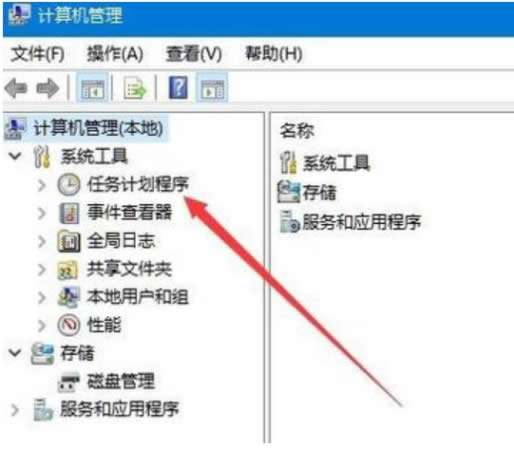
3,然后依次点击展开“任务计划程序/任务计划程序库/Microsoft/Windows”设置项。
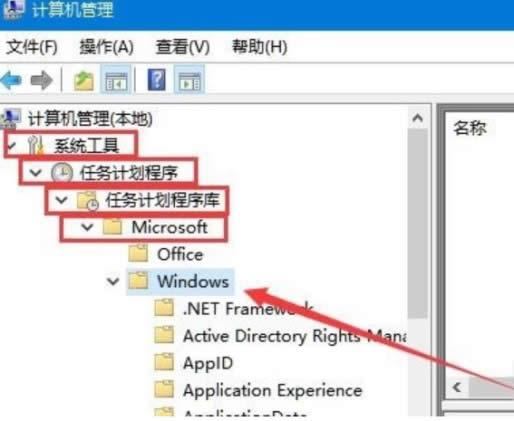
4,接下来在打开的Windows设置菜单中点击“TextServicesFramework”菜单项,然后右侧窗口中可以看到MsCtrMonitor设置项。
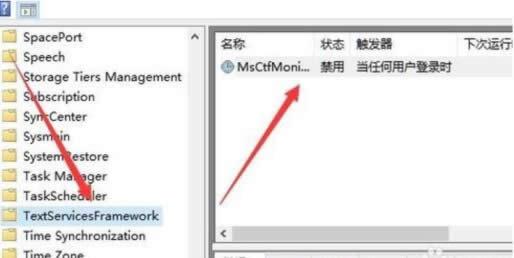
5,右键点击MsCtrMonitor设置项,在弹出菜单中点击“启用”菜单项。
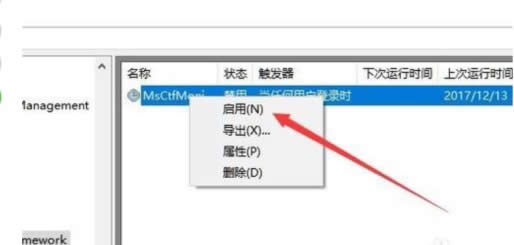
6,然后再点击MsCtrMonitor设置项,在右侧的窗口中点击“运行”快捷链接,这样再切换输入法的时候就可以正常使用了。
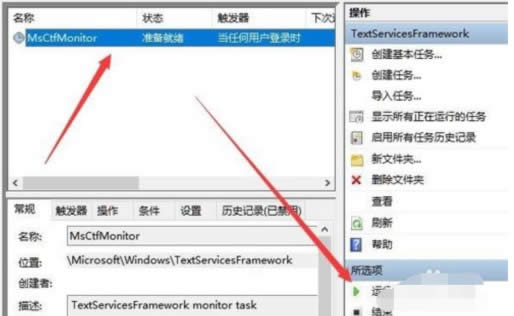 学习教程快速掌握从入门到精通的电脑知识
学习教程快速掌握从入门到精通的电脑知识
关键词:电脑已禁用ime怎样办?